העזרה של כספית
190. פנקס חשבונית/קבלה
כללי
מסך זה מציג רשימה של חשבוניות מס/קבלות שיצרת במערכת:
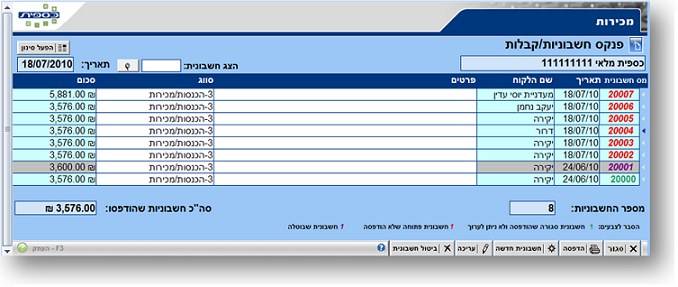
שמות העמודות - הקלק על שם העמודה על מנת למיין את התנועות לפי עמודה זו.
לכל חשבונית מס/קבלה מופיעים הפרטים הבאים:
- מספר החשבונית – אם החשבונית הודפסה (ונסגרה – לא ניתן לשנות אותה יותר) צבעה יהיה ירוק. אם החשבונית עדיין לא הודפסה (ולכן עדיין ניתנת לשינוי) צבעה יהיה אדום. אם החשבונית בוטלה צבעה יהיה סגול.
בכדי להציג את החשבונית/קבלה הקלק פעמיים על מספר החשבונית/קבלה.
- תאריך יצירת החשבונית – כל עוד החשבונית לא הודפסה המערכת תעדכן את התאריך בכל פעם שתערוך את החשבונית. לאחר שהחשבונית הודפסה לא ניתן לשנות בה אף פרט, כולל התאריך.
- שם הלקוח - הקלק פעמיים בכדי להכנס לכרטיס הלקוח.
- פרטים – הפרטים הם לשימושך בכדי לציין פרטים לחשבונית זו. הם אינם מודפסים ללקוח.
- סווג – סעיף ההכנסה שאליו סווגה החשבונית.
- סכום (כולל מע"מ) – הסכום הכולל של החשבונית.
- פרויקט – אם רכשת את מודול פרויקטים אז תוצג גם העמודה של שם הפרויקט.
- תיק – בכספית לעורכי דין תוצג העמודה של שם התיק.
בתחתית הרשימה מוצגים:
- מספר החשבוניות - מספר החשבוניות שנשלפו.
- סה"כ החשבוניות שהודפסו - הסיכום אינו כולל חשבוניות שעדיין לא הודפסו או בוטלו.
כפתורי הפעלה
- הפעל סינון - לחיצה על כפתור זה פותחת שני שדות תאריך: תאריך מ- ותאריך עד-. הכנס ערכים בשדות אילו בכדי לשלוף חשבוניות שהונפקו בין תאריכים אילו.
- סגור – יציאה מהמסך .
- הדפסה – הדפסת רשימת החשבוניות .
- חשבונית חדשה – יצירת חשבונית מס/קבלה חדשה.
- עריכה – בחר בחשבונית ולחץ על כפתור זה בכדי לערוך את החשבונית. ניתן לערוך רק חשבוניות שלא הודפסו (צבען אדום).
- ביטול חשבונית - בחר בחשבונית ולחץ על הכפתור בכדי לבטל את החשבונית. חשוב מאד! לפני שתבטל חשבונית, עליך לוודא שאתה מבין את המשמעות של ביטול חשבונית .
קיצורי מקשים
- F3 = העתקת שורה
- Alt+P = הדפסה של רשימת החשבוניות
- Alt+E = יציאה מהמסך
עודכן או נוסף בגרסה:
<< חזרה לעזרה של כספית